CITROEN DS4 2014 InstruksjonsbØker (in Norwegian)
Manufacturer: CITROEN, Model Year: 2014, Model line: DS4, Model: CITROEN DS4 2014Pages: 431, PDF Size: 32.54 MB
Page 311 of 431
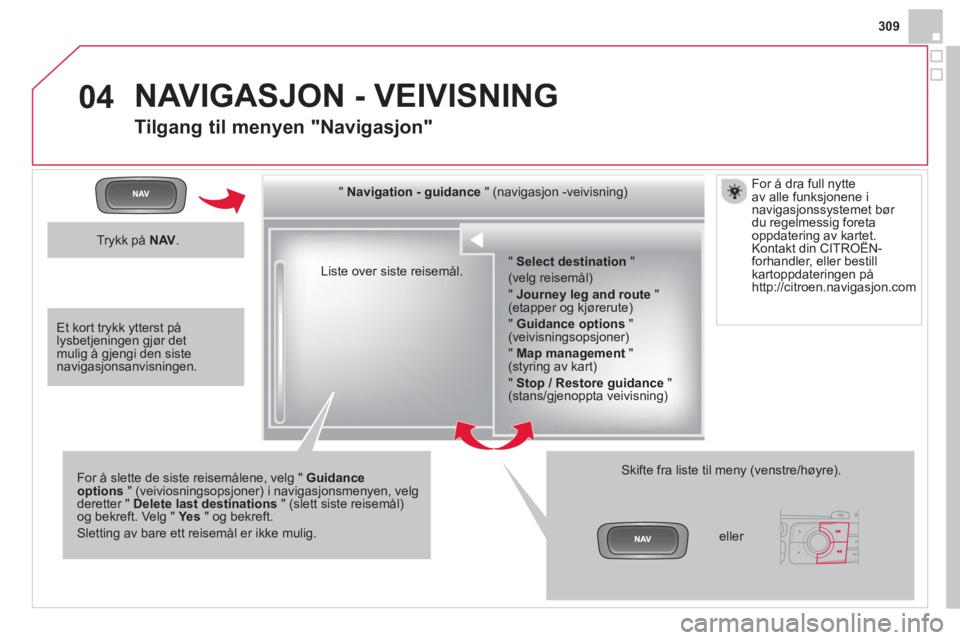
04
309
Liste over siste reisemål.
" Navigation - guidance
" (navigasjon -veivisning)
For å slette de siste reisemålene, velg " Guidance
options
" (veiviosningsopsjoner) i navigasjonsmenyen, velg
deretter " Delete last destinations
" (slett siste reisemål)
og bekreft. Velg " Ye s
" og bekreft.
Sletting av bare ett reisemål er ikke mulig.
Skifte fra liste til meny (venstre/høyre).
" Select destination
"
(velg reisemål)
" Journey leg and route
"
(etapper og kjørerute)
" Guidance options
"
(veivisningsopsjoner)
" Map management
"
(styring av kart)
" Stop / Restore guidance
"
(stans/gjenoppta veivisning)
NAVIGASJON - VEIVISNING
Tilgang til menyen "Navigasjon"
Trykk på NAV
.
eller
For å dra full nytte
av alle funksjonene i
navigasjonssystemet bør
du regelmessig foreta
oppdatering av kartet.
Kontakt din CITROËN-
forhandler, eller bestill
kartoppdateringen på
http://citroen.navigasjon.com
Et kort trykk ytterst på
lysbetjeningen gjør det
mulig å gjengi den siste
navigasjonsanvisningen.
Page 312 of 431
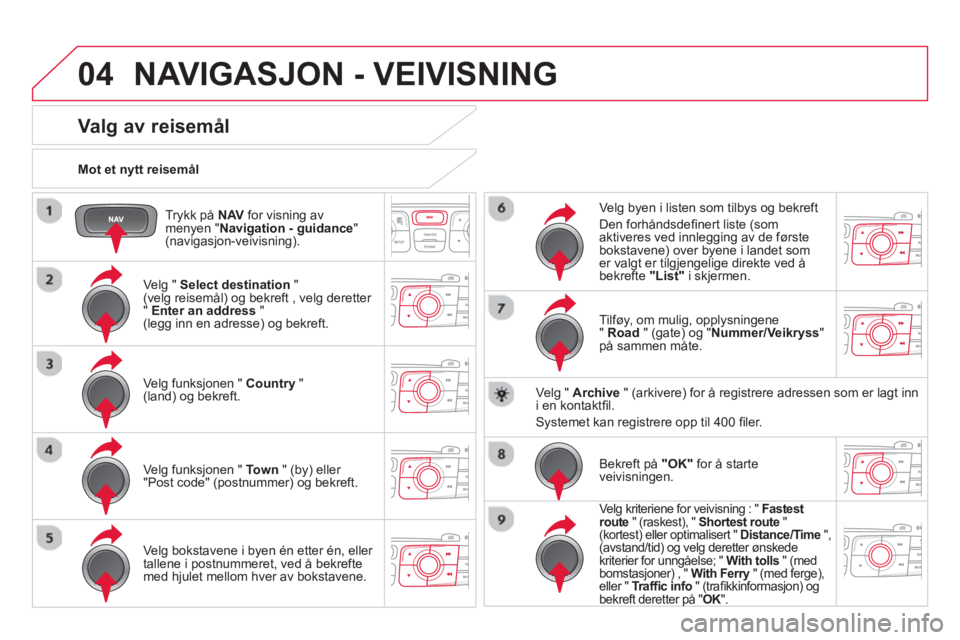
04
Trykk på NAV
for visning av
menyen " Navigation - guidance
"
(navigasjon-veivisning).
Mot et nytt reisemål
NAVIGASJON - VEIVISNING
Valg av reisemål
Velg " Select destination
"
(velg reisemål) og bekreft , velg deretter
" Enter an address
"
(legg inn en adresse) og bekreft.
Velg funksjonen " Country
"
(land) og bekreft.
Velg funksjonen " Town
" (by) eller
"Post code" (postnummer) og bekreft.
Velg bokstavene i byen én etter én, eller
tallene i postnummeret, ved å bekrefte
med hjulet mellom hver av bokstavene.
Velg byen i listen som tilbys og bekreft
Den forhåndsdefi nert liste (som
aktiveres ved innlegging av de første
bokstavene) over byene i landet som
er valgt er tilgjengelige direkte ved å
bekrefte "List"
i skjermen.
Tilføy, om mulig, opplysningene
" Road
" (gate) og " Nummer/Veikryss
"
på sammen måte.
Velg " Archive
" (arkivere) for å registrere adressen som er lagt inn
i en kontaktfi l.
Systemet kan registrere opp til 400 fi ler.
Bekreft på "OK"
for å starte
veivisningen.
Velg kriteriene for veivisning : " Fastest
route
" (raskest), " Shortest route
"
(kortest) eller optimalisert " Distance/Time
",
(avstand/tid) og velg deretter ønskede
kriterier for unngåelse; " With tolls
" (med
bomstasjoner) , " With Ferry
" (med ferge),
eller " Traffi c info
" (trafi kkinformasjon) og
bekreft deretter på " OK
".
Page 313 of 431
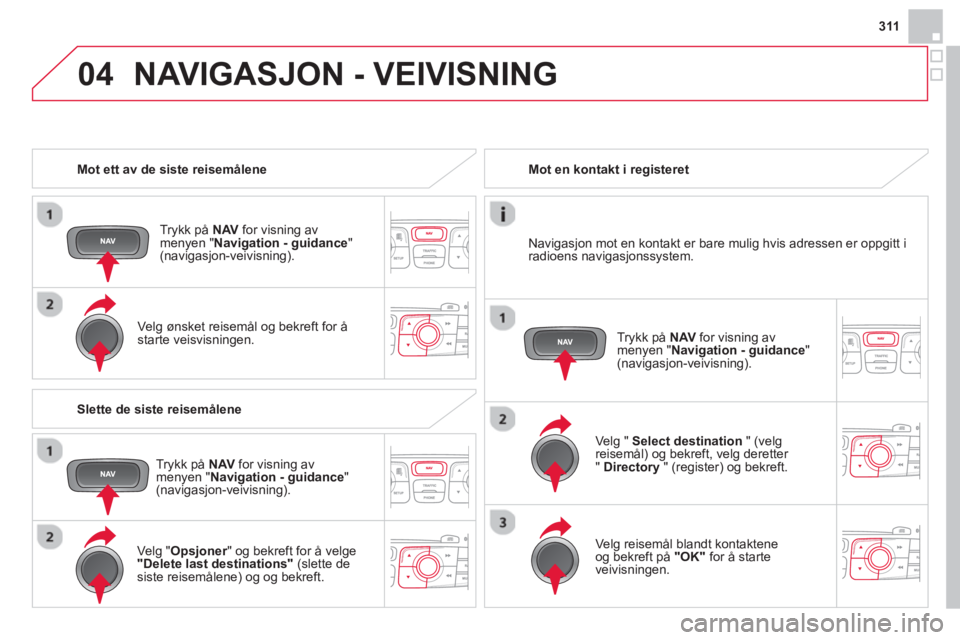
04
311
Mot ett av de siste reisemålene
Trykk på NAV
for visning av
menyen " Navigation - guidance
"
(navigasjon-veivisning).
Velg ønsket reisemål og bekreft for å
starte veisvisningen.
Mot en kontakt i registeret
Velg " Select destination
" (velg
reisemål) og bekreft, velg deretter
" Directory
" (register) og bekreft.
Velg reisemål blandt kontaktene
og bekreft på "OK"
for å starte
veivisningen.
Trykk på NAV
for visning av
menyen " Navigation - guidance
"
(navigasjon-veivisning).
Navigasjon mot en kontakt er bare mulig hvis adressen er oppgitt i
radioens navigasjonssystem.
Slette de siste reisemålene
Trykk på NAV
for visning av
menyen " Navigation - guidance
"
(navigasjon-veivisning).
Velg " Opsjoner
" og bekreft for å velge
"Delete last destinations"
(slette de
siste reisemålene) og og bekreft.
NAVIGASJON - VEIVISNING
Page 314 of 431
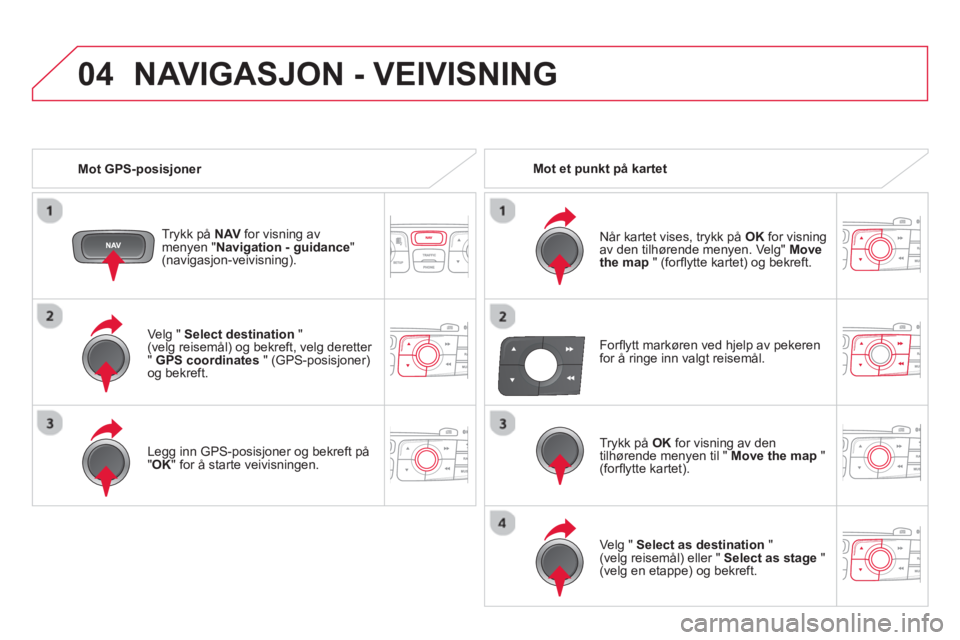
04
Velg " Select destination
"
(velg reisemål) og bekreft, velg deretter
" GPS coordinates
" (GPS-posisjoner)
og bekreft.
Legg inn GPS-posisjoner og bekreft på
" OK
" for å starte veivisningen.
Trykk på NAV
for visning av
menyen " Navigation - guidance
"
(navigasjon-veivisning).
NAVIGASJON - VEIVISNING
Mot GPS-posisjoner
Mot et punkt på kartet
Når kartet vises, trykk på OK
for visning
av den tilhørende menyen. Velg" Move
the map
" (forfl ytte kartet) og bekreft.
Trykk på OK
for visning av den
tilhørende menyen til " Move the map
"
(forfl ytte kartet).
Velg " Select as destination
"
(velg reisemål) eller " Select as stage
"
(velg en etappe) og bekreft.
Forfl ytt markøren ved hjelp av pekeren
for å ringe inn valgt reisemål.
Page 315 of 431
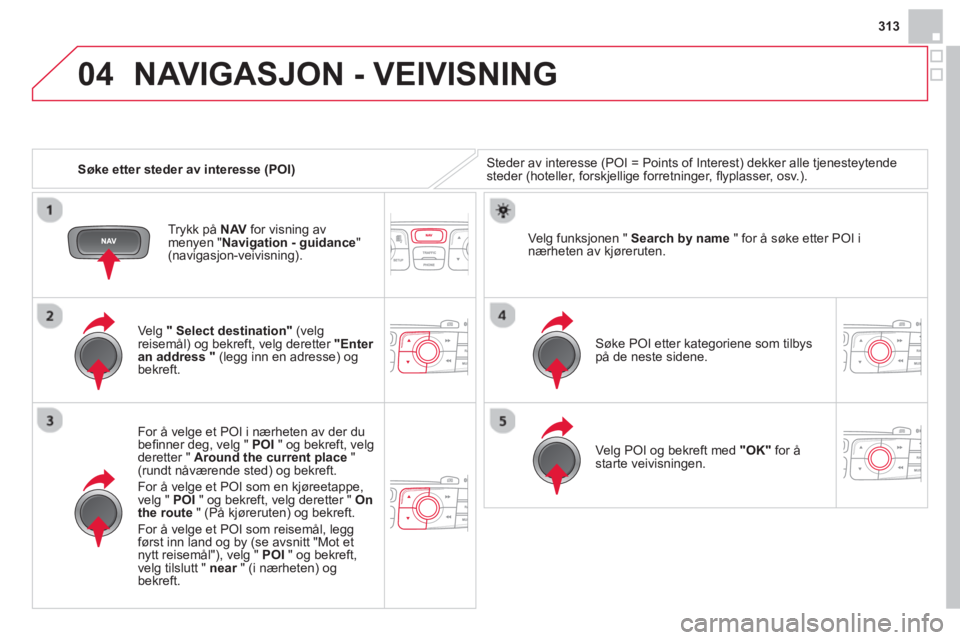
04
313
Søke etter steder av interesse (POI)
NAVIGASJON - VEIVISNING
Steder av interesse (POI = Points of Interest) dekker alle tjenesteytende
steder (hoteller, forskjellige forretninger, fl yplasser, osv.).
Velg " Select destination"
(velg
reisemål) og bekreft, velg deretter "Enter
an address "
(legg inn en adresse) og
bekreft.
For å velge et POI i nærheten av der du
befi nner deg, velg " POI
" og bekreft, velg
deretter " Around the current place
"
(rundt nåværende sted) og bekreft.
For å velge et POI som en kjøreetappe,
velg " POI
" og bekreft, velg deretter " On
the route
" (På kjøreruten) og bekreft.
For å velge et POI som reisemål, legg
først inn land og by (se avsnitt "Mot et
nytt reisemål"), velg " POI
" og bekreft,
velg tilslutt " near
" (i nærheten) og
bekreft.
Søke POI etter kategoriene som tilbys
på de neste sidene.
Velg funksjonen " Search by name
" for å søke etter POI i
nærheten av kjøreruten.
Velg POI og bekreft med "
OK"
for å
starte veivisningen.
Trykk på NAV
for visning av
menyen " Navigation - guidance
"
(navigasjon-veivisning).
Page 316 of 431
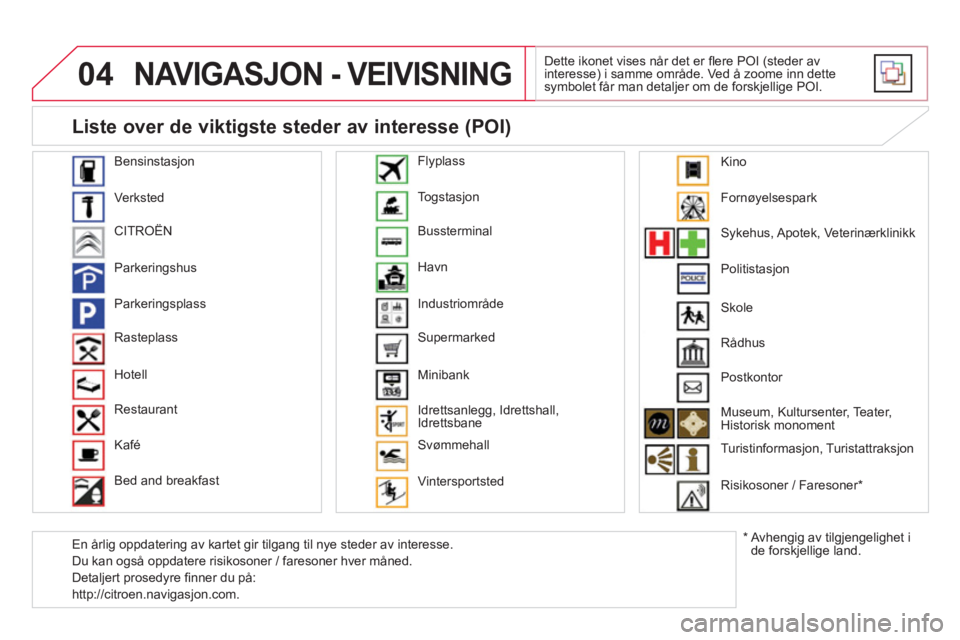
04 NAVIGASJON - VEIVISNING
Dette ikonet vises når det er fl ere POI (steder av
interesse) i samme område. Ved å zoome inn dette
symbolet får man detaljer om de forskjellige POI.
Bensinstasjon
Verksted
CITROËN
Parkeringshus
Parkeringsplass
Rasteplass
Hotell
Restaurant
Kafé
Bed and breakfast Togstasjon
Bussterminal
Havn
Industriområde
Supermarked
Minibank
Idrettsanlegg, Idrettshall,
Idrettsbane
Svømmehall
Vintersportsted
Flyplass
Fornøyelsespark
Sykehus, Apotek, Veterinærklinikk
Politistasjon
Rådhus
Postkontor
Museum, Kultursenter, Teater,
Historisk monoment
Turistinformasjon, Turistattraksjon
Risikosoner / Faresoner *
Liste over de viktigste steder av interesse (POI)
*
Avhengig av tilgjengelighet i
de forskjellige land. Skole
En årlig oppdatering av kartet gir tilgang til nye steder av interesse.
Du kan også oppdatere risikosoner / faresoner hver måned.
Detaljert prosedyre fi nner du på:
http://citroen.navigasjon.com.
Kino
Page 317 of 431
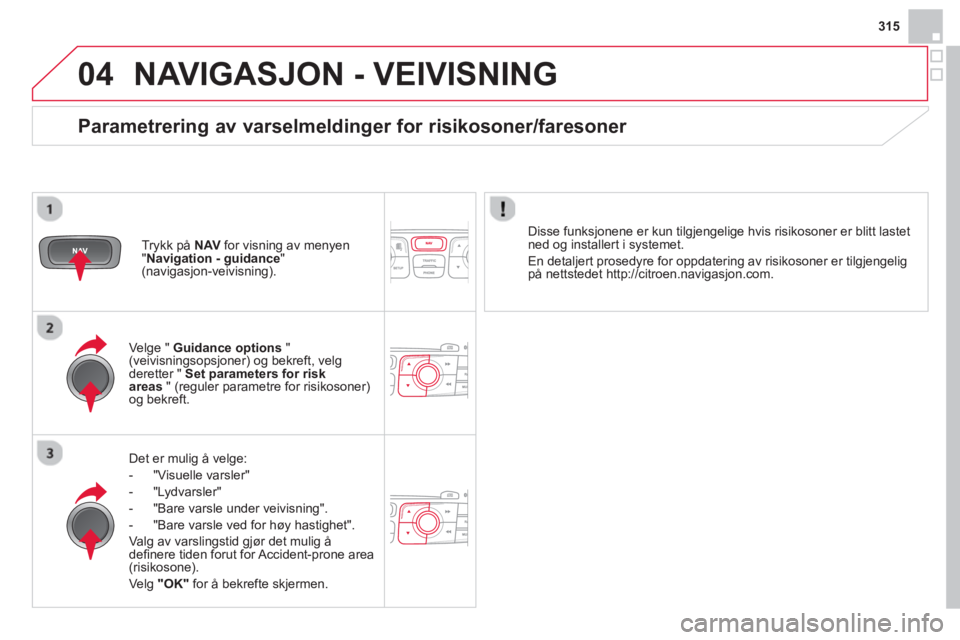
04
315
NAVIGASJON - VEIVISNING
Det er mulig å velge:
- "Visuelle varsler"
- "Lydvarsler"
- "Bare varsle under veivisning".
- "Bare varsle ved for høy hastighet".
Valg av varslingstid gjør det mulig å
defi nere tiden forut for Accident-prone area
(risikosone).
Velg "OK"
for å bekrefte skjermen.
Velge " Guidance options
"
(veivisningsopsjoner) og bekreft, velg
deretter " Set parameters for risk
areas
" (reguler parametre for risikosoner)
og bekreft.
Trykk på NAV
for visning av menyen
" Navigation - guidance
"
(navigasjon-veivisning).
Disse funksjonene er kun tilgjengelige hvis risikosoner er blitt lastet
ned og installert i systemet.
En detaljert prosedyre for oppdatering av risikosoner er tilgjengelig
på nettstedet http://citroen.navigasjon.com.
Parametrering av varselmeldinger for risikosoner/faresoner
Page 318 of 431
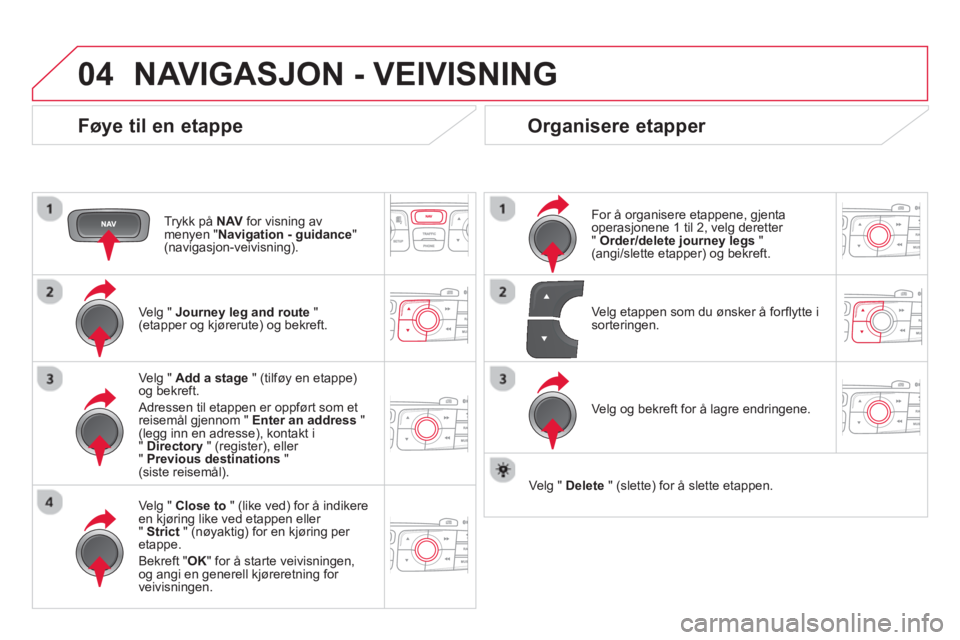
04 NAVIGASJON - VEIVISNING
Føye til en etappe
Trykk på NAV
for visning av
menyen " Navigation - guidance
"
(navigasjon-veivisning).
Velg " Journey leg and route
"
(etapper og kjørerute) og bekreft.
Velg " Close to
" (like ved) for å indikere
en kjøring like ved etappen eller
" Strict
" (nøyaktig) for en kjøring per
etappe.
Bekreft " OK
" for å starte veivisningen,
og angi en generell kjøreretning for
veivisningen.
Velg " Add a stage
" (tilføy en etappe)
og bekreft.
Adressen til etappen er oppført som et
reisemål gjennom " Enter an address
"
(legg inn en adresse), kontakt i
" Directory
" (register), eller
" Previous destinations
"
(siste reisemål).
Organisere etapper
For å organisere etappene, gjenta
operasjonene 1 til 2, velg deretter
" Order/delete journey legs
"
(angi/slette etapper) og bekreft.
Velg og bekreft for å lagre endringene.
Velg etappen som du ønsker å forfl ytte i
sorteringen.
Velg " Delete
" (slette) for å slette etappen.
Page 319 of 431
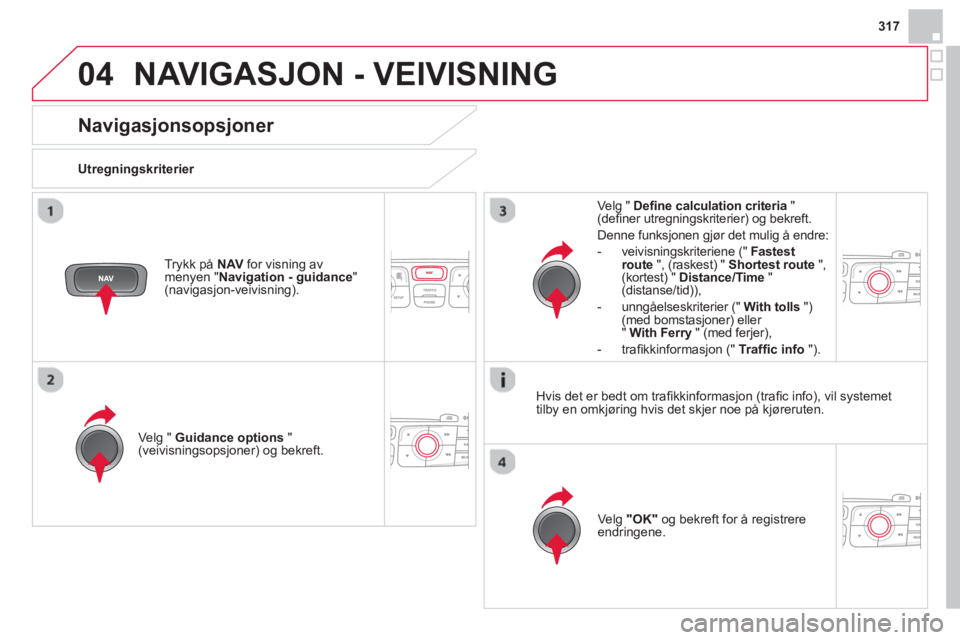
04
317
NAVIGASJON - VEIVISNING
Navigasjonsopsjoner
Utregningskriterier
Velg " Guidance options
"
(veivisningsopsjoner) og bekreft.
Velg "OK"
og bekreft for å registrere
endringene.
Velg " Defi ne calculation criteria
"
(defi ner utregningskriterier) og bekreft.
Denne funksjonen gjør det mulig å endre:
- veivisningskriteriene (" Fastest
route
", (raskest) " Shortest route
",
(kortest) " Distance/Time
"
(distanse/tid)),
- unngåelseskriterier (" With tolls
")
(med bomstasjoner) eller
" With Ferry
" (med ferjer),
- trafi kkinformasjon (" Traffi c info
").
Trykk på NAV
for visning av
menyen " Navigation - guidance
"
(navigasjon-veivisning).
Hvis det er bedt om trafi kkinformasjon (trafi c info), vil systemet
tilby en omkjøring hvis det skjer noe på kjøreruten.
Page 320 of 431
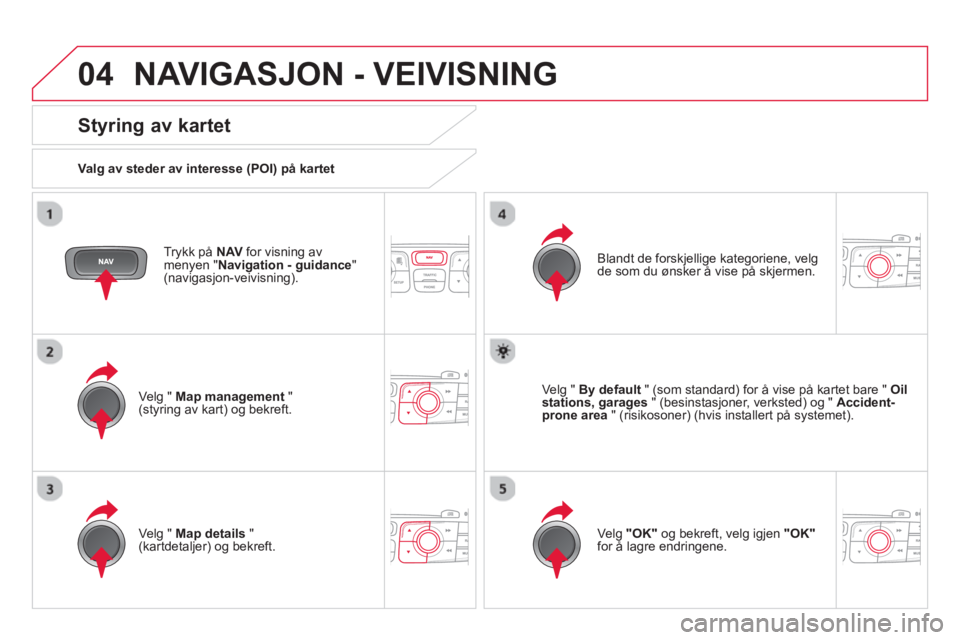
04 NAVIGASJON - VEIVISNING
Trykk på NAV
for visning av
menyen " Navigation - guidance
"
(navigasjon-veivisning).
Styring av kartet
Valg av steder av interesse (POI) på kartet
Velg " Map management
"
(styring av kart) og bekreft.
Blandt de forskjellige kategoriene, velg
de som du ønsker å vise på skjermen.
Velg " Map details
"
(kartdetaljer) og bekreft.
Velg " By default
" (som standard) for å vise på kartet bare " Oil
stations, garages
" (besinstasjoner, verksted) og " Accident-
prone area
" (risikosoner) (hvis installert på systemet).
Velg "OK"
og bekreft, velg igjen "OK"
for å lagre endringene.